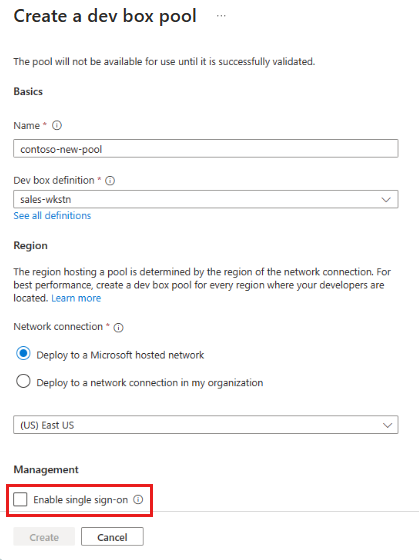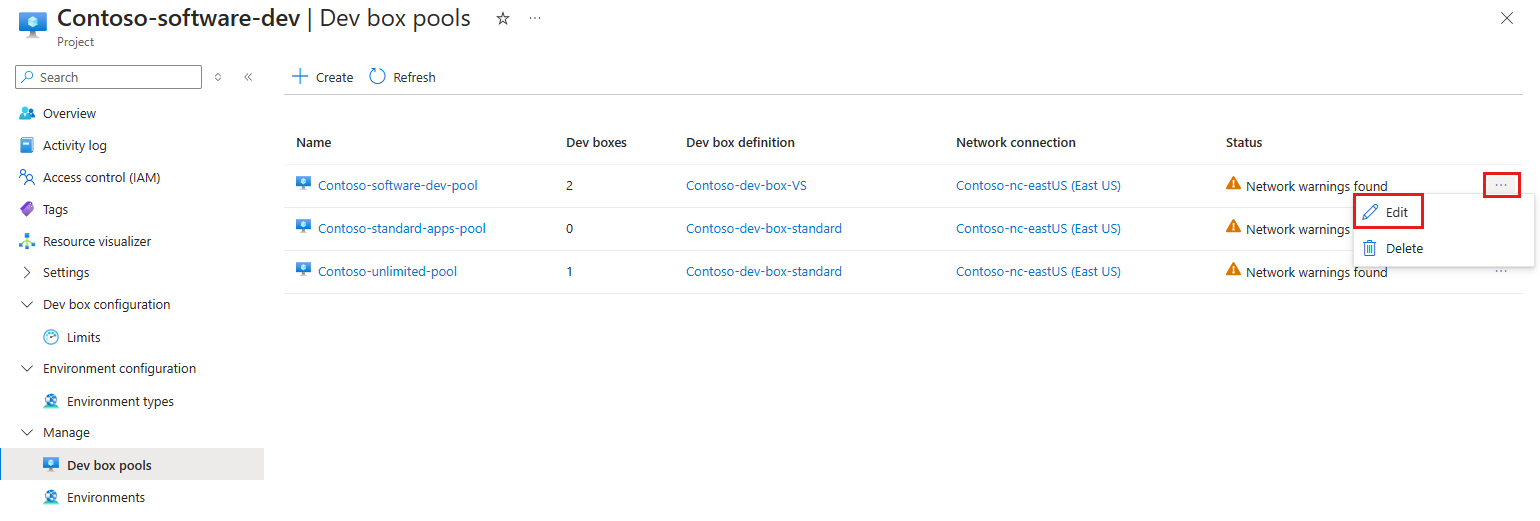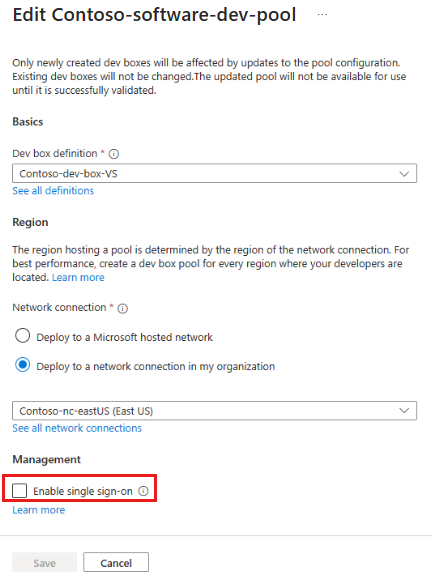Habilitar o logon único para caixas de desenvolvimento
Neste artigo, você aprenderá a habilitar o logon único (SSO) para caixas de desenvolvimento em pools de caixas de desenvolvimento da Microsoft.
O SSO permite que você ignore o prompt de credenciais ao se conectar a uma caixa de desenvolvimento e entre automaticamente no Windows por meio da autenticação do Microsoft Entra. A autenticação do Microsoft Entra fornece outros benefícios, incluindo autenticação sem senha e suporte para provedores de identidade de terceiros. Para começar, revise as etapas para configurar o logon único.
Pré-requisitos
- Para habilitar o SSO para caixas de desenvolvimento, você deve configurar o logon único para sua organização. Para obter mais informações, consulte: Configurar o logon único para a Área de Trabalho Virtual do Azure usando a autenticação do Microsoft Entra ID.
Habilitar o SSO para caixas de desenvolvimento
O logon único está habilitado no nível do pool. O Dev Box oferece suporte ao logon único para pools de caixa de desenvolvimento que usam redes unidas do Microsoft Entra e rede hospedada da Microsoft, mas não pools que usam redes unidas híbridas do Microsoft Entra.
Quando você habilita o SSO para um pool, todas as novas caixas de desenvolvimento criadas a partir desse pool usam SSO. As caixas de desenvolvimento existentes continuam a usar o método de logon existente. Você pode habilitar o logon único para caixas de desenvolvimento à medida que cria um pool ou um pool existente.
Habilitar o SSO ao criar um novo pool
Para habilitar o SSO para caixas de desenvolvimento ao criar um pool, siga estas etapas:
Inicie sessão no portal do Azure.
Na caixa de pesquisa, insira projetos.
Na lista de resultados, selecione Projetos.
Selecione o projeto no qual você deseja criar o pool.
No menu à esquerda, em Gerenciar, selecione Pools de caixas de desenvolvimento.
Na barra de ferramentas, selecione Criar.
Na página Criar pool, em Gerenciamento, selecione Habilitar logon único.
Insira os detalhes restantes do novo pool e selecione Criar.
Habilitar o SSO para um pool existente
Para habilitar o SSO para caixas de desenvolvimento em um pool existente, siga estas etapas:
Inicie sessão no portal do Azure.
Na caixa de pesquisa, insira projetos.
Na lista de resultados, selecione Projetos.
Selecione o projeto que contém o pool para o qual você deseja habilitar o SSO.
No menu à esquerda, em Gerenciar, selecione Pools de caixas de desenvolvimento.
Selecione o pool para o qual você deseja habilitar o SSO.
Na linha do pool, na extremidade direita, selecione ... e, em seguida, selecione Editar.
Na página Editar pool , em Gerenciamento, selecione Habilitar logon único e selecione Salvar.
Desabilitar o SSO para caixas de desenvolvimento
Você pode desabilitar o SSO para um pool a qualquer momento desmarcando a opção Habilitar logon único na página Editar pool .
Para desabilitar o SSO para caixas de desenvolvimento em um pool existente, siga estas etapas:
Inicie sessão no portal do Azure.
Na caixa de pesquisa, insira projetos.
Na lista de resultados, selecione Projetos.
Selecione o projeto que contém o pool para o qual você deseja desabilitar o SSO.
No menu à esquerda, em Gerenciar, selecione Pools de caixas de desenvolvimento.
Selecione o pool para o qual você deseja desabilitar o SSO.
Na linha do pool, na extremidade direita, selecione ... e, em seguida, selecione Editar.
Na página Editar pool , em Gerenciamento, desmarque Habilitar logon único e selecione Salvar.
Se você desabilitar o logon único para um pool, novas caixas de desenvolvimento criadas a partir desse pool solicitarão credenciais ao usuário. As caixas de desenvolvimento existentes continuam a usar SSO.
Compreender a experiência do usuário de SSO
Quando o logon único está habilitado para um pool, sua experiência de logon é a seguinte:
Na primeira vez que você se conectar a uma caixa de desenvolvimento com o logon único habilitado, você primeiro entrará em sua máquina física. Em seguida, você se conecta à sua caixa de desenvolvimento a partir de um cliente de área de trabalho remota, como o Windows App ou o portal do desenvolvedor. Quando a caixa de desenvolvimento é iniciada, você deve inserir suas credenciais para acessar a caixa de desenvolvimento.
Da próxima vez que se ligar à sua caixa de desenvolvimento, seja através da Aplicação Windows ou através do portal do programador, não tem de introduzir as suas credenciais.
Se a conexão com a caixa de desenvolvimento for interrompida porque a máquina cliente entra em suspensão, você verá uma mensagem explicando o problema e poderá se reconectar selecionando o botão Reconectar . Não tem de voltar a introduzir as suas credenciais.